
안녕하세요 오늘은 스마트폰이 느려지거나, 본인의 스마트폰을 좀 더 빠르게 쓰고 싶은 분들을 위해 스마트폰 속도를 향상하는 3가지 팁에 대해서 알아보겠습니다.

: 애니메이션 효과는 앱을 실행하거나 종료 시 또 스마트폰 화면 전환 시 좀 더 부드럽고 보기 좋게 하기 위한 기능이지만
이 애니메이션 시간을 높게 설정해놓으면 성능은 높은 시스템을 갖추고 있으면서도 답답하고 느려지게 보입니다.
바로 이 애니메이션 설정을 바꿔 줌으로써 스마트폰이 체감적으로도 빨라지는 방법에 대해서 알아봅니다.
▶ 스마트폰 설정을 누르시고 설정 메뉴에서 "유용한 기능"메뉴를 선택한 다음 "애니메이션 줄이기" 메뉴를 활성화시킵니다.

▶여기서 좀 더 세밀하게 애니메이션 효과를 본인 시스템에 맞추어서 조정하시려면 개발자 옵션을 활성화시켜야 됩니다.
그러면 다양한 수치로 애니메이션 효과를 수치상으로 조절할 수가 있습니다. 개발자 옵션을 활성화시켜서 좀 더 디테일하게 애니메이션 효과 설정을 해보겠습니다.
※ 개발자 옵션 활성화시키기
설정 -->> 휴대전화 정보 --->>소프트웨어 정보 --->> 빌드번호
이 "빌드번호"를 5번 정도 계속 터치를 하면 "개 잘 설정 완료 2단계"라는 메세시가 뜨고 여기서 터치를 몇 번 더 하면 "개발 설정 완료 1단계"라는 메시지가 뜨고 곧바로 비밀번호 입력란이 나옵니다 그때 본인 비밀번호를 입력하면 개발자 모드가 생겨나게 됩니다.
"개발자 모드" 메뉴는 설정에서 빠져나간 다음 설정으로 다시 들어온 첮 화면에서 맨 밑으로 내리면 "개발자 옵션"이란 메뉴가 보이게 됩니다.

자 그럼 다시 설정에서 개발자 옵션을 터치해서 개발자 옵션 메뉴로 들어갑니다. 그리고 쭉 하단으로 계속 내리다 보면
"창 애니메이션 배율", " 전환 애니메이션 배율", " Animator 길이 배율"이란 항목이 보일 겁니다, 이 3 항목을 각각 터치해서. 5X로 설정하시면 됩니다.
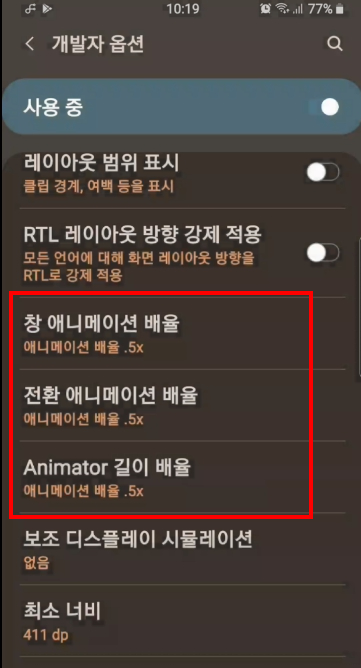
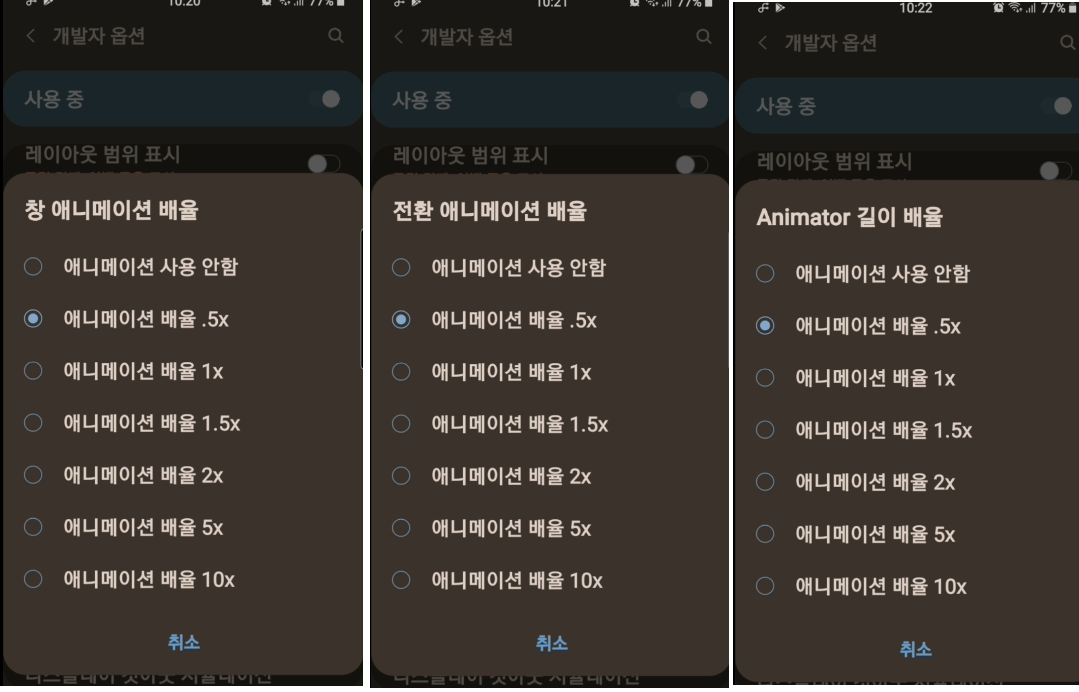
이렇게 설정하시면 스마트폰이 빠릿빠릿 빨라진 것을 체감하실 수 있습니다.

2번째 방법은 로거 버퍼의 용량을 조절해서 속도를 향상하는 방법입니다.
로거 버퍼란 고속의 메모리를 말하는데 이 넘은 cpu에서 가장 빠르게 데이터를 가져가는 위치에 있는 메모리로 처리해야될 데이타를 미리 이 로거 버퍼로 갖다 놓게 됩니다.
쉽게 말해서 로거 버퍼를 이용한 속도 향상은 이 로거 버퍼의 메모리를 늘려줌으로써 한 번에 많은 양의 데이터를 로딩해놓으면 그만큼 cpu는 빠르게 데이타를 처리해서 체감적으로 속도를 향상할 수 있는 것이죠.
기본적으로 이 로버 버퍼의 크기를 설정, 개발자 메뉴에, 서 조절할 수 있는데 보통 삼성 스마트폰의 경우 256k로 설정해놓고 있습니다 굉장히 작은 크기죠.
이렇게 작은 크기로 설정해 논 것은 예전 휴대폰 같은 경우 로거 버퍼의 크기를 높게 설정할 경우 로거 버퍼로 데이터를 끌어다 놓는데 시간이 걸려서 스마트폰이 끊기는 현상이 일어났었는데 요즘 스마트폰의 경우 시스템 향상이 많이 이루어져서 로거 버퍼로 로딩하는 시간 정도는 무시해도 되기 때문에 256k가 아니라 최대 16M로 설정을 해두어도 끊김 현상은 없습니다.
기본 256k로 설정되어 있는 것은 요즘 나오는 스마트폰 성능으로 봐서는 너무 작은 수치이고 많은 사람들이 16M 최대치로 설정해도 전혀 끊김은 볼 수 없다고 합니다.
설령 약간의 끊김 현상이 발생하면 여려가지 옵션이 있으니 16M보다 좀 작은 사이즈로 옮겨가면서 하시면 됩니다.
그럼 그림으로 설정 방법 보시겠습니다.
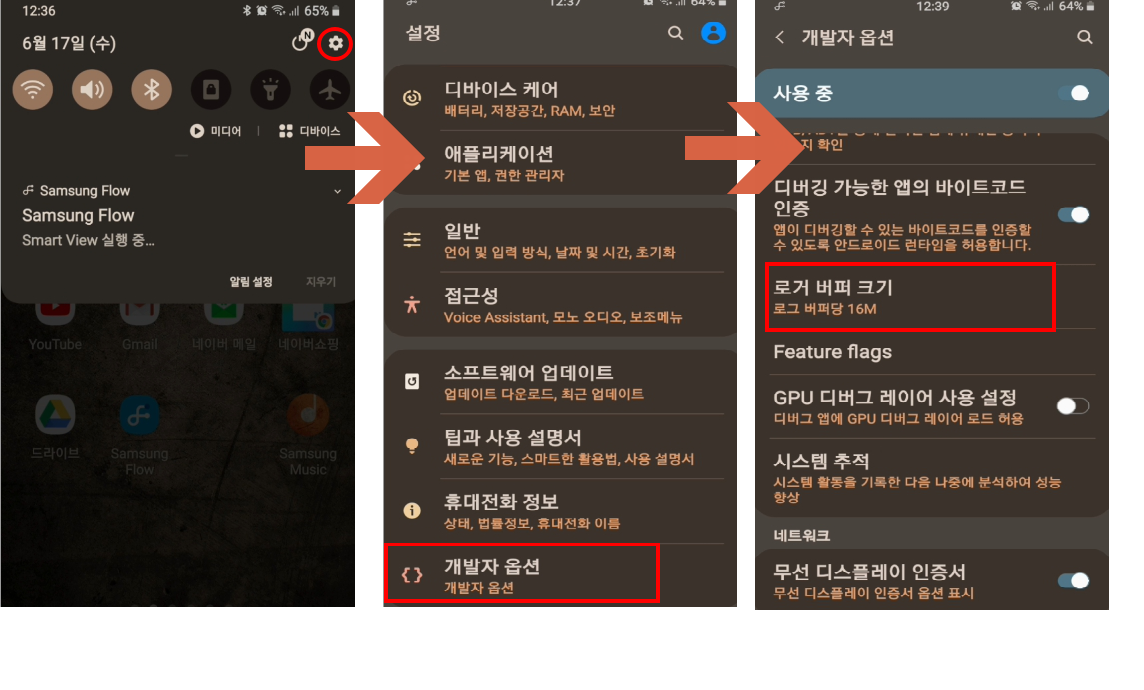
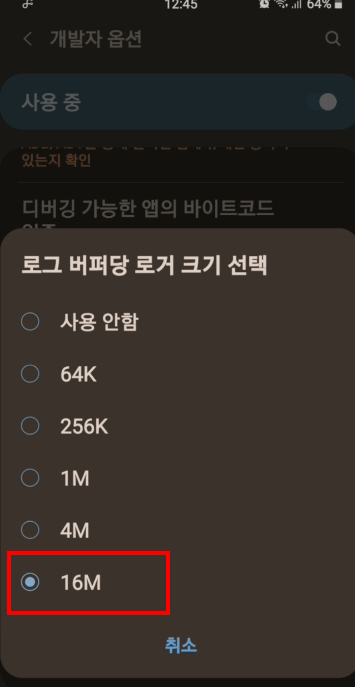
이 옵션에서 16M 설정으로 끊김이 발생하면 다른 수치로 설정해 보시면서 본인 시스템에 무리가 안 가는 정도로 설정을 하시면 됩니다.

이 방법은 스마트폰 설정은 고성능 모드로 전환해서 본인 스마트폰 자원을 최대치로 끌어올려서 스피드를 향상하는 방법입니다.
스마트폰 시스템을 최대치로 끌어올리는 만큼 배터리 소진율도 커지므로 이 방법은 필요시마다 설정해서 쓰는 걸 추천드립니다.
예를 들어 게임을 한다든가 무거는 앱을 사용 시 잠시 이 고성능 모드로 전환해서 사용하다 사용이 끝나면 다시 최적화 모드로 전환하면서 사용하시면 좋을 듯합니다.
사용방법은 "설정" --->>"디바이스 케어" -->>"배터리" -->>" 배터리 관리 모드" -->>"고성능 모드" 이언순으로 설정하시면 됩니다
움짤 동영상으로 보시겠습니다.
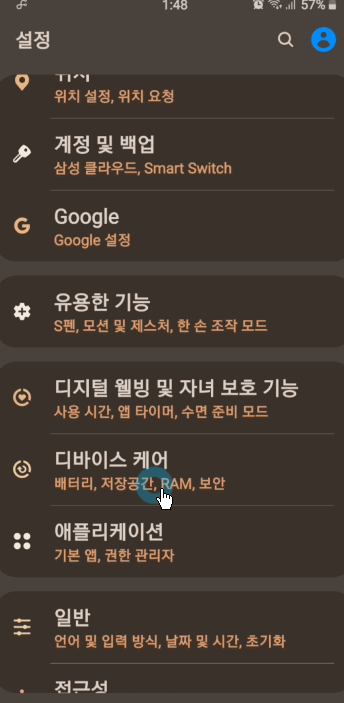
위에서도 언급드렸지만 이 방법은 배터리가 빨리 소모되므로 빠른 사양을 요구하는 앱이나 게임을 할 때만 그때그때 사용하시고 사용을 마치신 후에는 다시 최적화 모드로 전환해서 사용하시는 걸 권해드립니다.
이상 제가 알고 있는 스마트폰 빨라지게 하는 방법 3가지를 모두 적어보았는데 속도 향상은 체감으로 느낄 정도로 확실하게 빨라진 걸 느끼실 수 있을 겁니다.
그리고 스마트폰 빨라지게 하는 방법 한 가지가 더 있는데 그것은 바로 공장초기화입니다.
스마트폰은 오래 사용하다 보면 알게 모르게 여러 앱들이 깔리고 관리를 안 해주다 보면 자연스레 느려질 수박에 없습니다, 결국 위에 3가지 방법으로도 만족하지 못하신다면 각오하고 공장초기화해서 마지막으로 한번 시도해볼 수 있지만
스마트폰 안에 있는 모든 중요 데이터는 백업해두시고 하셔야 됩니다.
정말 이 방법은 각오하시고 본인 스마트폰의 중요 데이터나 자료는 칼같이 백업해두신 다음에 하셔야 되고요.
공장 초기화 후에는 여러 가지 앱들을 다시 깔고 초기화하고 보통 불편한 게 아닙니다.
특히 은행, 카드, 증권 등등 스마트폰으로 할 수 있는 게 많아지다 보니까 여러 금융 쪽에 관련된 앱을 다시 설치하고 설정하고 이런 것들이 너무 번거로워서 개인적으로 추천드리지는 않습니다.
위에 3가지 방법으로도 속도에 만족을 못하시고 느려서 불편하시다면 아마 스마트폰 바꾸실 시기가 된 것일 수 있습니다.
이상 읽어 주셔서 감사합니다.
'IT_스마트폰 컴퓨터' 카테고리의 다른 글
| 갤럭시폰 덱스(Dex)모드로 노트북 만들기 (0) | 2020.10.27 |
|---|---|
| 넷플릭스 싸게 보는법 (0) | 2020.06.18 |
| 크롬 자동로그인 사용과 해제 (0) | 2020.05.20 |
| 크롬 브라우저 꾸미기 (0) | 2020.05.14 |
| 크롬 꿀 단축키 12선 (0) | 2020.05.13 |




